
Kingdom Come: Deliverance 2 a fait une entrée remarquée dans le monde du jeu sur PC, avec des performances exceptionnelles, quelle que soit la configuration matérielle. Le jeu exploite la puissance du CryEngine, ce qui donne lieu à des graphismes époustouflants et à une végétation incroyablement dense qui met en valeur son environnement en monde ouvert. De plus, cette version PC prend entièrement en charge une variété de types de contrôleurs, y compris plusieurs systèmes d’entrée de jeu.
Cependant, certains joueurs ont rencontré des difficultés pour faire fonctionner correctement leurs manettes PlayStation, comme la DualSense et la DualShock 4, dans Kingdom Come: Deliverance 2. Heureusement, il existe une solution simple pour résoudre ces problèmes.
Résolution des problèmes de DualSense et de contrôleur dans Kingdom Come: Deliverance 2
En général, Kingdom Come: Deliverance 2 inclut une compatibilité native pour les manettes Xbox et PlayStation, car les développeurs ont implémenté des profils de support dédiés. Malgré cela, certaines fonctionnalités de Steam Input peuvent interférer, souvent par défaut sur un schéma Xinput qui peut entraîner des problèmes de fonctionnalité.
Pour garantir que vos manettes DualShock 4 ou DualSense fonctionnent comme prévu, il est essentiel de désactiver Steam Input spécifiquement pour Kingdom Come: Deliverance 2. Voici un guide étape par étape sur la façon de procéder :
- Assurez-vous que Kingdom Come: Deliverance 2 ne fonctionne pas sur Steam.
- Ouvrez Steam et accédez à votre bibliothèque.
- Faites un clic droit sur Kingdom Come: Deliverance 2 et sélectionnez Propriétés.
- Accédez à l’ onglet Contrôleur et choisissez l’ option Désactiver l’entrée Steam dans le menu déroulant Remplacer pour Kingdom Come: Deliverance 2.

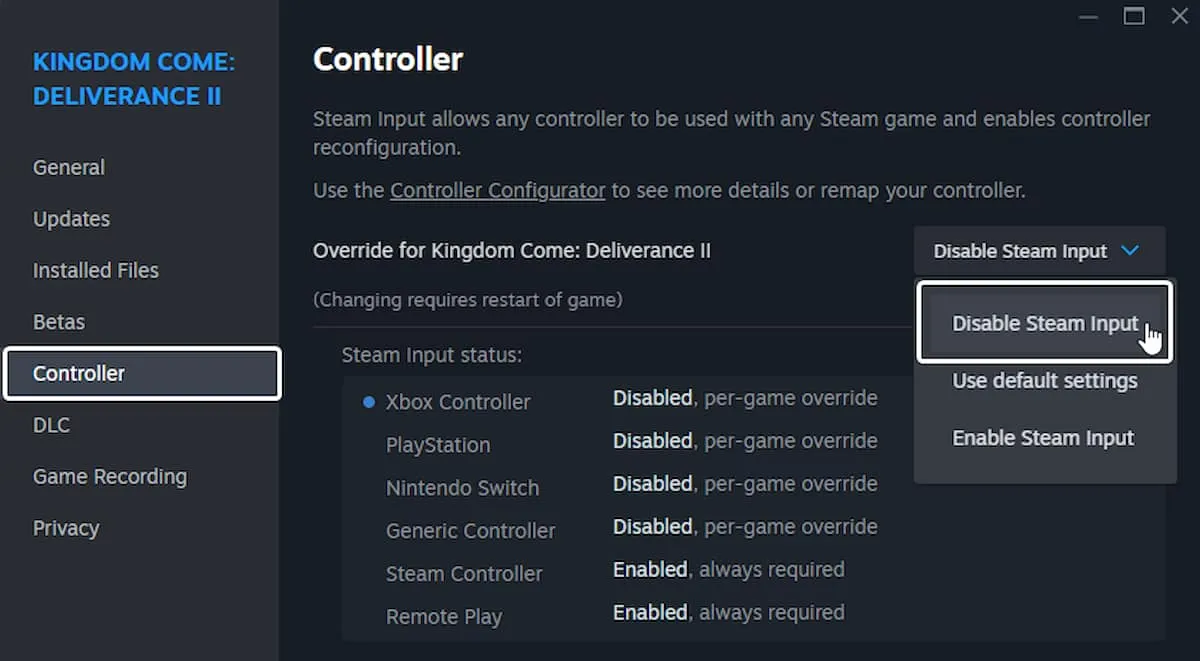
Une fois ces étapes terminées, votre manette PlayStation devrait désormais fonctionner correctement dans le jeu. De plus, elle affichera les invites spécifiques à PlayStation et permettra d’accéder aux fonctionnalités DualSense uniques, notamment les déclencheurs adaptatifs et la fonctionnalité de barre lumineuse.
Mon expérience personnelle lors des tests du contrôleur Xbox Series, du DualShock 4 et du DualSense a confirmé que toutes les commandes fonctionnaient de manière transparente, basculant entre les invites de boutons correctes sans aucun problème.
Conseils de dépannage du contrôleur
Si vous continuez à rencontrer des problèmes avec votre contrôleur, pensez à suivre cette liste de contrôle de dépannage :
- Vérifier les contrôleurs détectés : pour voir quels contrôleurs sont actuellement identifiés sur votre PC, accédez à Steam > Paramètres > Contrôleur.
- Connectez un seul contrôleur à la fois pour minimiser les conflits.
- Déconnectez tous les autres périphériques d’entrée actifs, tels qu’un HOTAS ou un volant de course, susceptibles d’interférer.
- Pour une meilleure fiabilité, essayez d’utiliser une connexion filaire plutôt qu’une connexion sans fil.
Pour une compréhension complète de toutes les commandes de Kingdom Come: Deliverance 2, n’oubliez pas d’explorer les fonctionnalités du jeu, notamment comment accéder à l’outil de mode photo.
Pour des conseils plus détaillés, visitez cette source.




Laisser un commentaire ▼